Модификация приложения Windows Forms
Для начала изменим размер нашей единственной формы. Для этого можно потянуть за уголок в нужном направлении на странице визуального представления формы1. Но также размер можно менять на панели свойств этой формы. Для этого нужно поменять значение размера в пикселях (высоту и ширину) в поле Size.
ПРИМЕЧАНИЕ № 1: Для перехода на визуальное представление формы, необходимо двойным нажатием в обозревателе решений нажать на значок формы (  ) или выбрать вкладку на панели вкладок с именем <имя формы>. cs [Конструктор].
) или выбрать вкладку на панели вкладок с именем <имя формы>. cs [Конструктор].
Задаём следующие параметры формы на панели Свойства:
| ( Name ) | изменим с Form 1. cs 3 на LWP 03 Main |
^ Поменяем внутреннее имя формы.
| Text | изменим с Form 1 на Веб-обозреватель ( C #) |
^ Поменяем заголовок формы (то что отображается в шапке приложения слева).
| Icon | изменим изображение (иконку) приложения |
^ Необходим файл значка *. ico 4.
| Size | изменим со значений 300; 300 на 640; 480 |
^ Поменяем размер формы.
ПРИМЕЧАНИЕ № 2: Для того, чтобы поменять имя файла нашей формы, необходимо выполнить следующее: выделить в обозревателе решений значок формы (  ) и нажать правую кнопку мыши, затем выбрать Переименовать. Ввести необходимое новое имя СОХРАНЯЯ расширение *. cs. После смены имени, автоматически поменяются имена проассоциированных непосредственно с формой файлов:
) и нажать правую кнопку мыши, затем выбрать Переименовать. Ввести необходимое новое имя СОХРАНЯЯ расширение *. cs. После смены имени, автоматически поменяются имена проассоциированных непосредственно с формой файлов:
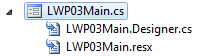
Получим нечто подобное:
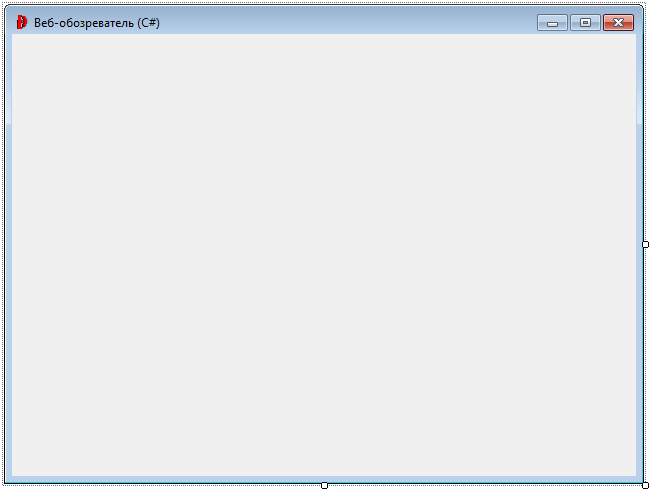
Рис. 3. 1. Модифицированная форма приложения
|
|
|
Модификация приложения Windows Forms : элемент управления MenuStrip
Элемент MenuStrip — это элемент управления для реализации меню в приложении. Ищем его на панели элементов (по умолчанию находится слева сбоку на границе среды разработки):
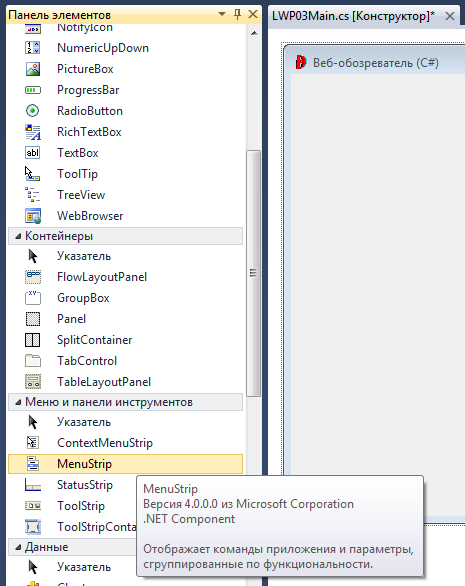
Рис. 4. 1. Панель элементов: поиск элемента MenuStrip
Добавляем элемент — перетаскиваем его в поле нашей формы (LWP 03 Main).

Рис. 4. 2. Добавленное меню элемента управления MenuStrip
Меню автоматически «прилипнет» к верхней части окна формы под шапкой с надписью Веб-обозреватель (С#). Наличие меню также отображается под формой (Рис. 4. 3):

Рис. 4. 3. Отображение добавления специального элемента управления под формой
Заполним меню. В поле с текстом Вводить здесь введём имя меню, в данном случае Навигация. После нажатия клавиши Enter появятся новые поля для создания других меню и пунктов меню. В поле, расположенном ниже, вводим: Домашняя страница. Нажимаем клавишу Enter, после чего появятся дополнительные поля. Введём: Назад. Нажмём Enter, введём: Вперёд. В итоге получим следующую картину:
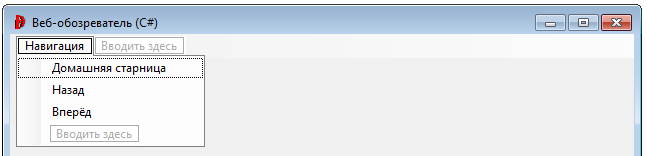
Рис. 4. 4. Заполненное меню элемента управления MenuStrip
При компиляции теперь у нас есть полноценное меню. При помощи инструмента MenuStrip. Можно создавать сколько угодно большие вложенные меню (с выпадением списка вниз и вправо).
|
|
|
Обратим внимание ещё вот на что. Если посмотреть поле ( Name ) свойства элемента меню Домашняя страница, то оно будет следующим:
Дата добавления: 2019-09-13; просмотров: 167; Мы поможем в написании вашей работы! |

Мы поможем в написании ваших работ!
